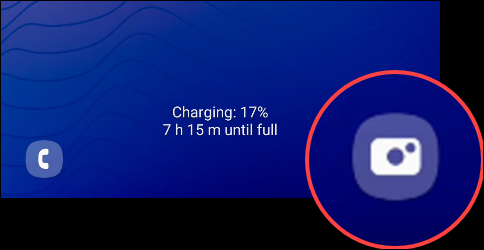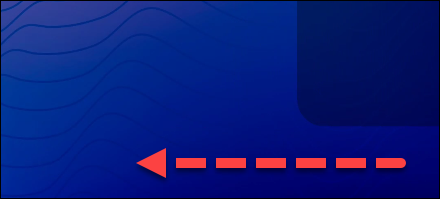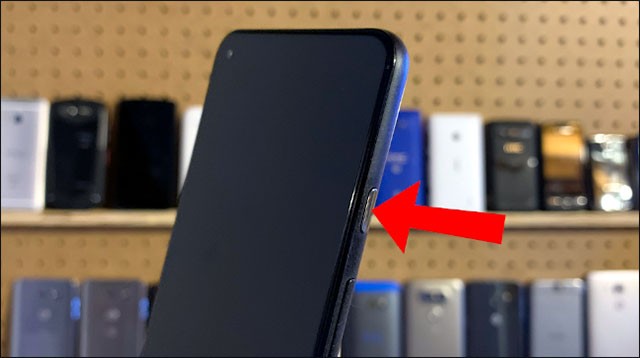Fotografia este o modalitate excelentă de a surprinde momente memorabile din viața noastră. Cu toate acestea, există momente care durează doar o fracțiune de secundă, așa că uneori este necesar să deschideți camera și să faceți o fotografie la timp. Acest articol vă va ghida prin sfaturile pentru a deschide camera de pe dispozitivul Android foarte repede, astfel încât să nu ratați niciun moment interesant.
Lansați aplicația pentru cameră de pe ecranul de blocare
Unul dintre factorii care face Android unic este varietatea de personalizări. Fiecare producător are versiuni diferite de Android, care au diferențe de interfață și, într-o oarecare măsură, de caracteristici.
Dar în mod implicit, pe aproape fiecare personalizare Android, veți găsi o comandă rapidă care vă permite accesul rapid la aplicația pentru cameră chiar din ecranul de blocare. Prin această comandă rapidă, puteți deschide rapid camera și face fotografii fără a debloca complet dispozitivul, ca de obicei.
De exemplu, aici este interfața ecranului de blocare a unui telefon Samsung Galaxy în general. Comanda rapidă a camerei cu acces rapid este situată în colțul din dreapta jos.
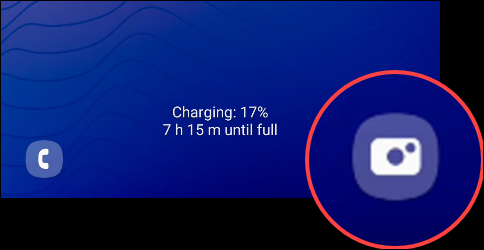
Pentru a-l folosi, pur și simplu glisați pictograma camerei către stânga și aplicația pentru cameră se va deschide instantaneu, permițându-vă să faceți fotografii sau să înregistrați videoclipuri instantaneu.
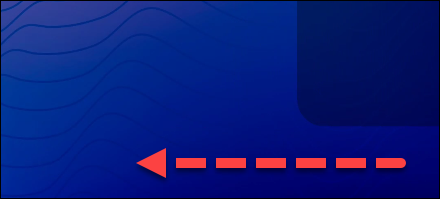
După ce ați terminat de făcut o fotografie sau de înregistrat un videoclip, blocați ecranul apăsând butonul de pornire, iar ecranul dispozitivului se va opri. Fotografiile și videoclipurile capturate vor fi stocate automat pe dispozitiv, ca de obicei.
Lansați aplicația pentru cameră folosind butonul de pornire
Cea mai rapidă modalitate de a lansa camera pe dispozitiv este să folosești butonul de pornire. Această metodă nu necesită glisare sau deblocare. Cu toate acestea, nu toate personalizările Android îl acceptă. Deci, este în regulă dacă dispozitivul dvs. nu acceptă această metodă de acces rapid.
Tot ce trebuie să faceți este să atingeți de două ori butonul de pornire. Dacă dispozitivul dvs. acceptă această funcție, aplicația pentru cameră se va lansa imediat.
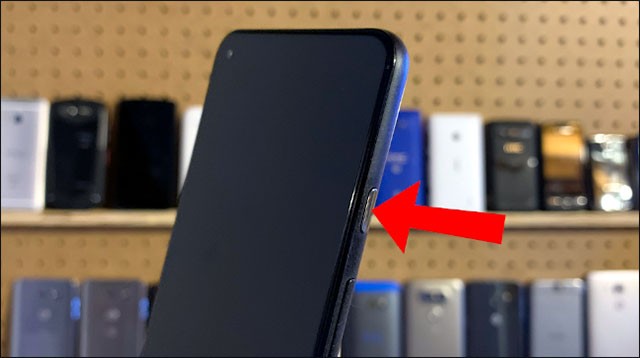
Frumusețea acestei metode este că vă permite să lansați rapid aplicația pentru cameră oriunde, fie de pe ecranul de blocare, fie atunci când utilizați un alt dispozitiv. Doar atingeți de două ori butonul de pornire și camera se va lansa. Este atât de simplu!